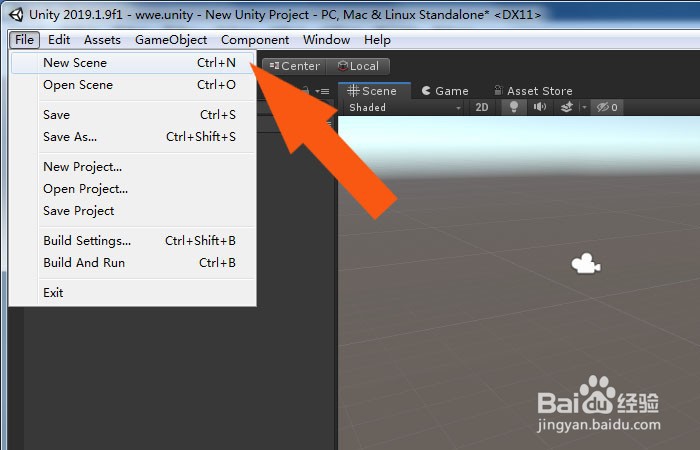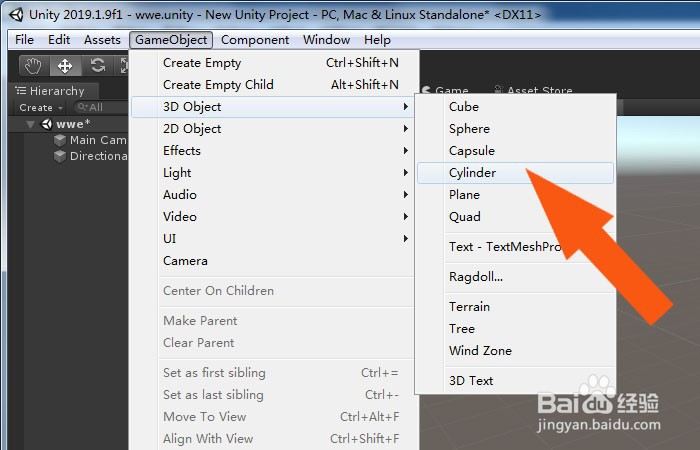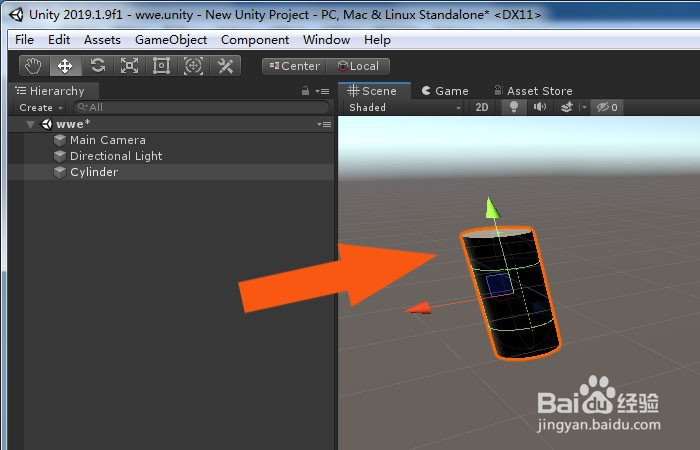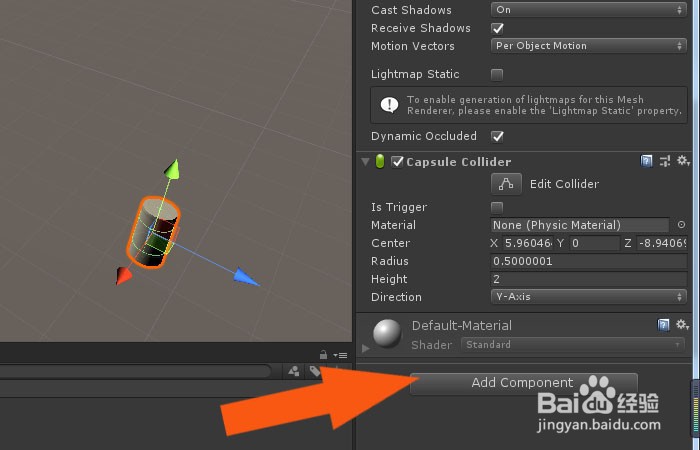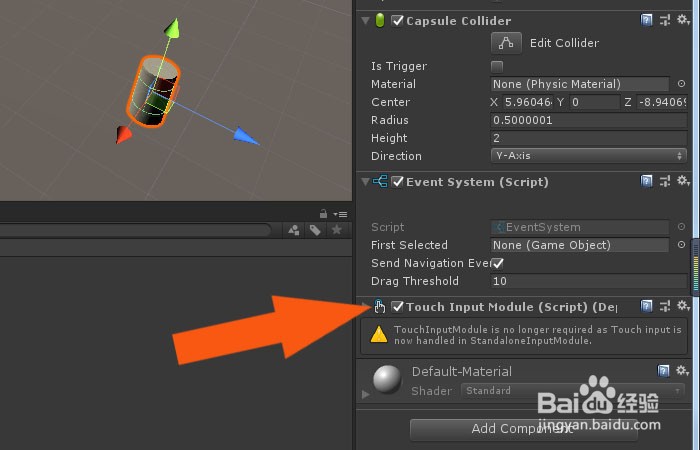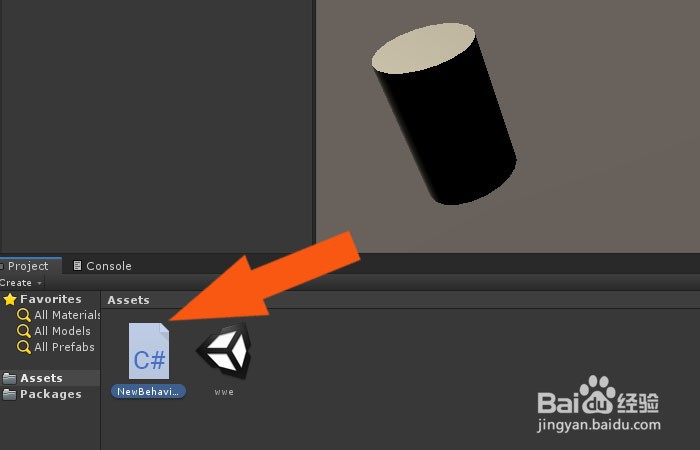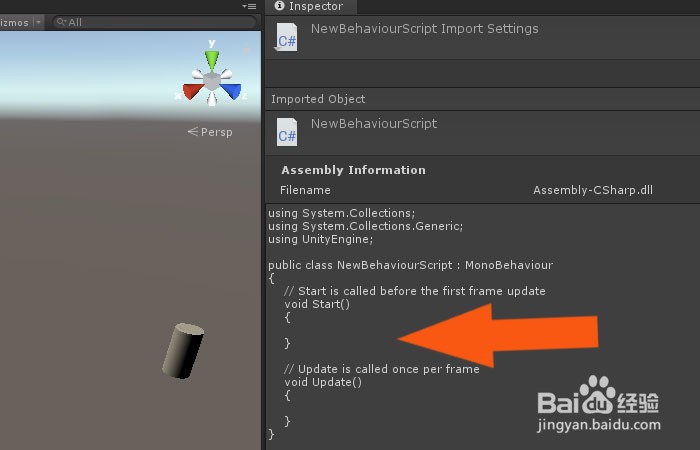unity 3d 2019软件中如何给模型添加C#代码
1、 在桌面上,鼠标左键单击unity 3d 2019软件,鼠标左键单击【文件】菜单下的【新建场景】,如下图所示。
2、 接着,在新场景文件中,鼠标左键单击菜单【模型对象】下的【圆柱体模型】,如下图所示。
3、 然后,在场景窗口中,绘制出圆柱体模型出来,并调整模型的大小,如下图所示。
4、 接着,鼠标左键选择模型,并单击属性面板中的【添加组件】,如下图所示。
5、 然后,在模型组件列表中,选择模型的组件,比如选择物理组件,如下图所示。
6、 接着,在物理组件面板中,鼠标左键单击代码按钮,如下图所示。
7、 然后,在程序窗口底部,可以看到添加好的C#代码,鼠标左键单击代码图标,如下图所示。
8、 最后,在程序右边窗口中,可以看到代码编辑器,就可以输入C#代码了,如下图所示。通过这样的步骤和方法,就学会了在unity 3d 2019软件中给模型添加C#代码的方法了。
声明:本网站引用、摘录或转载内容仅供网站访问者交流或参考,不代表本站立场,如存在版权或非法内容,请联系站长删除,联系邮箱:site.kefu@qq.com。
阅读量:85
阅读量:44
阅读量:69
阅读量:24
阅读量:21